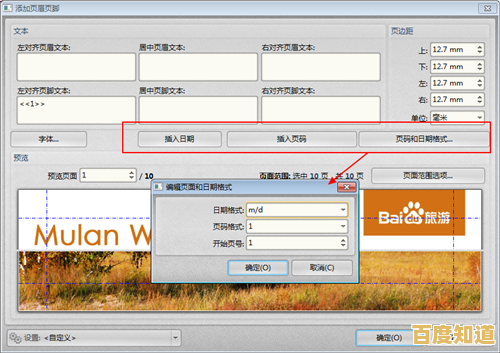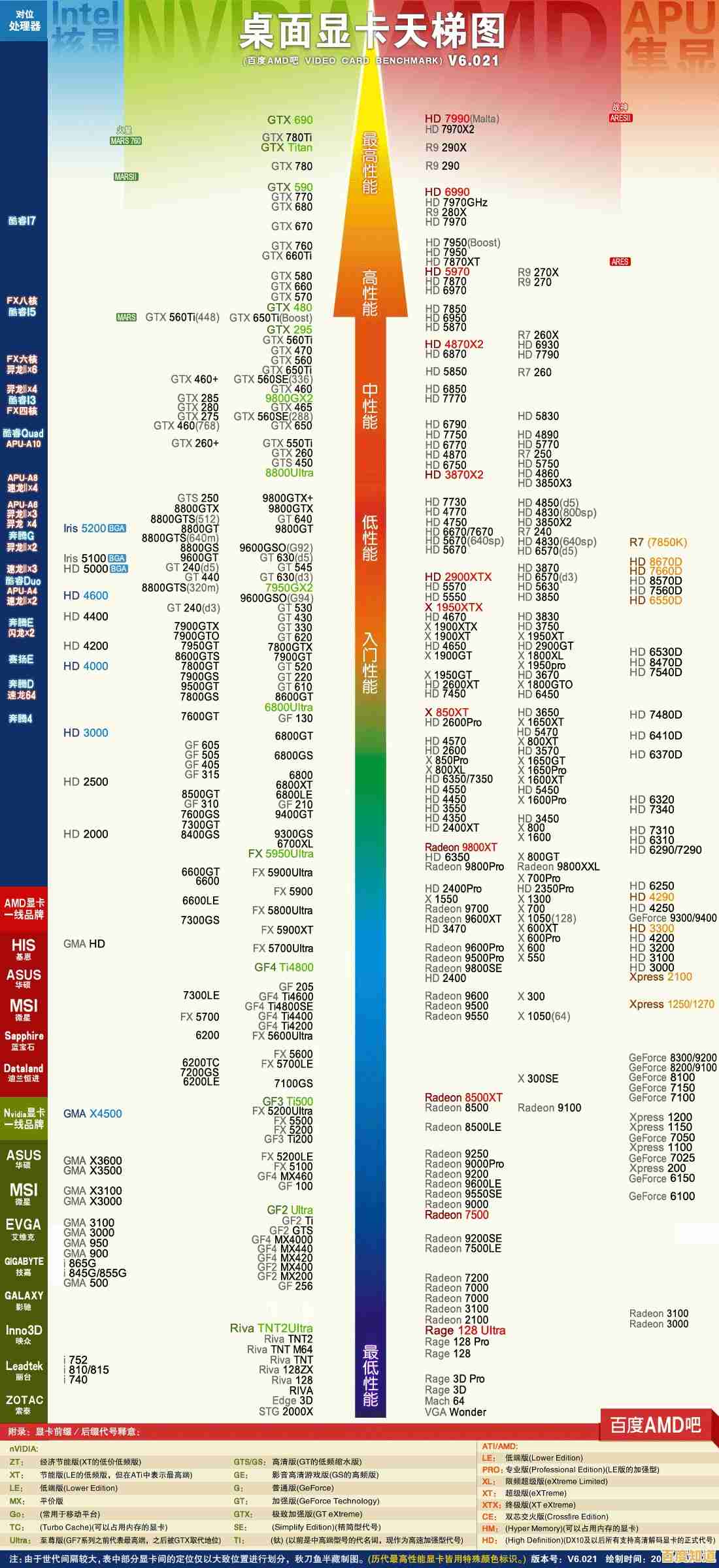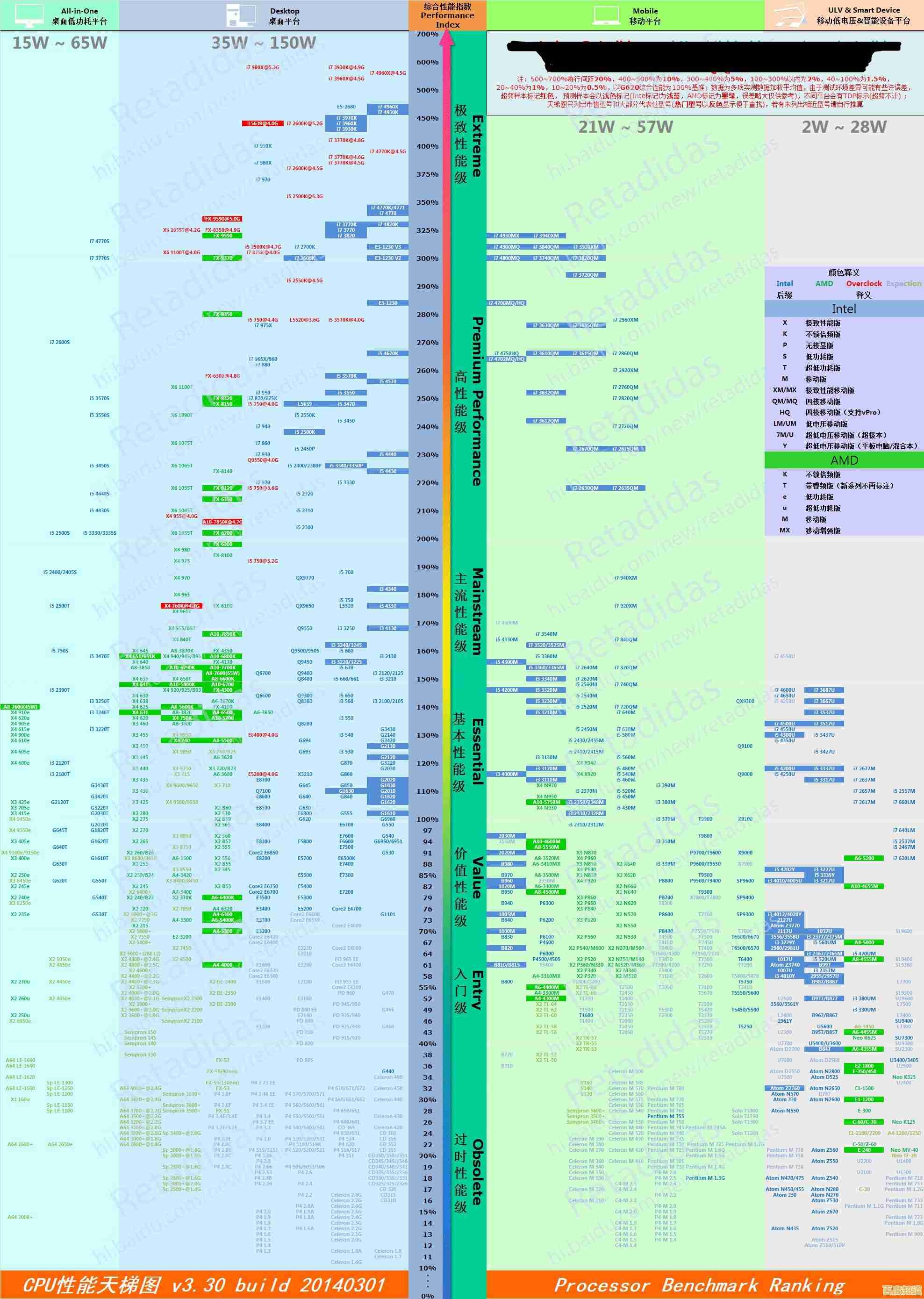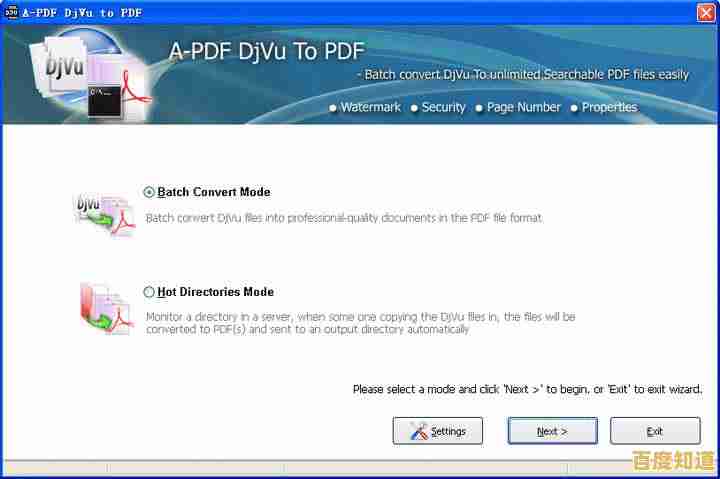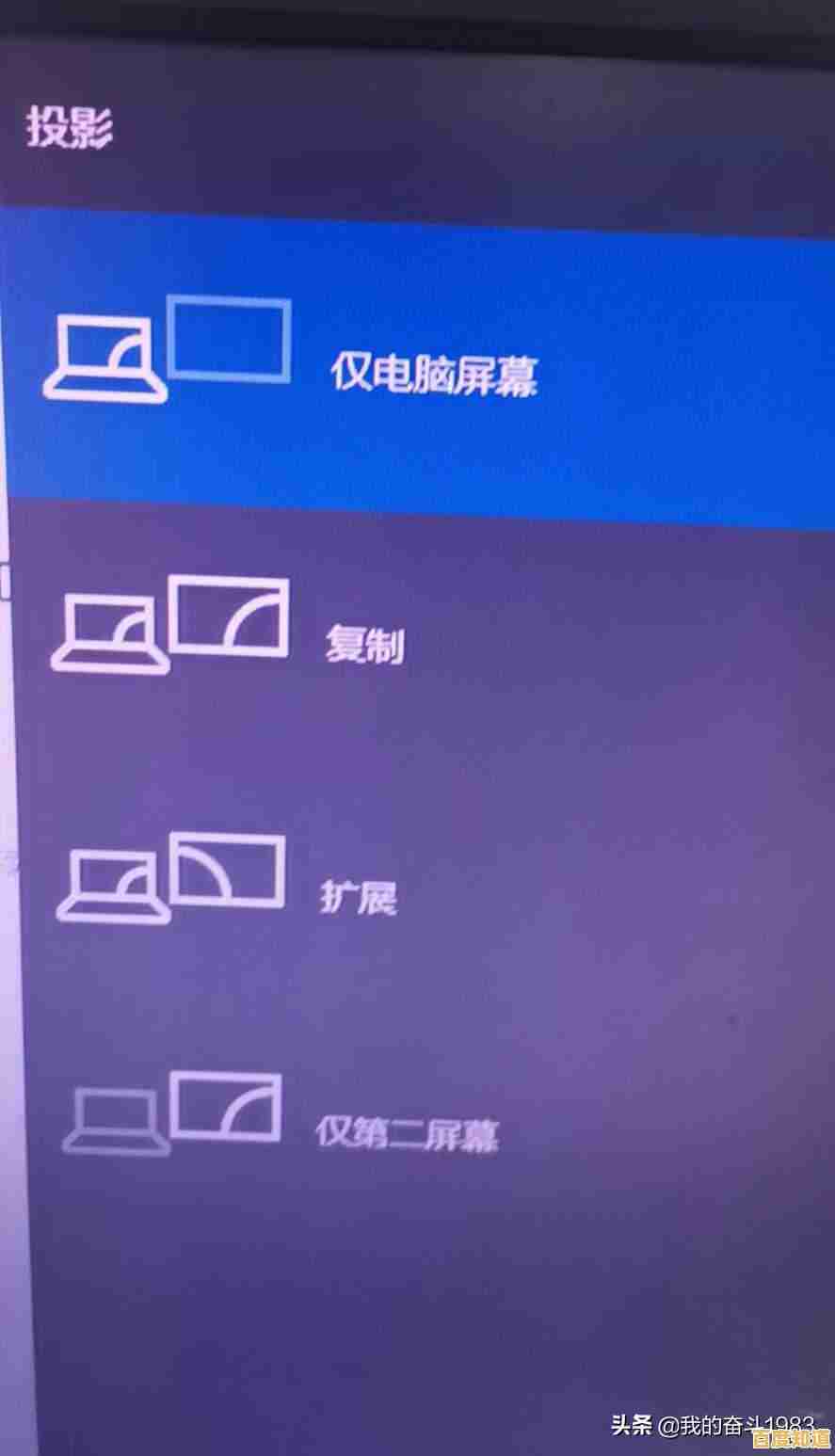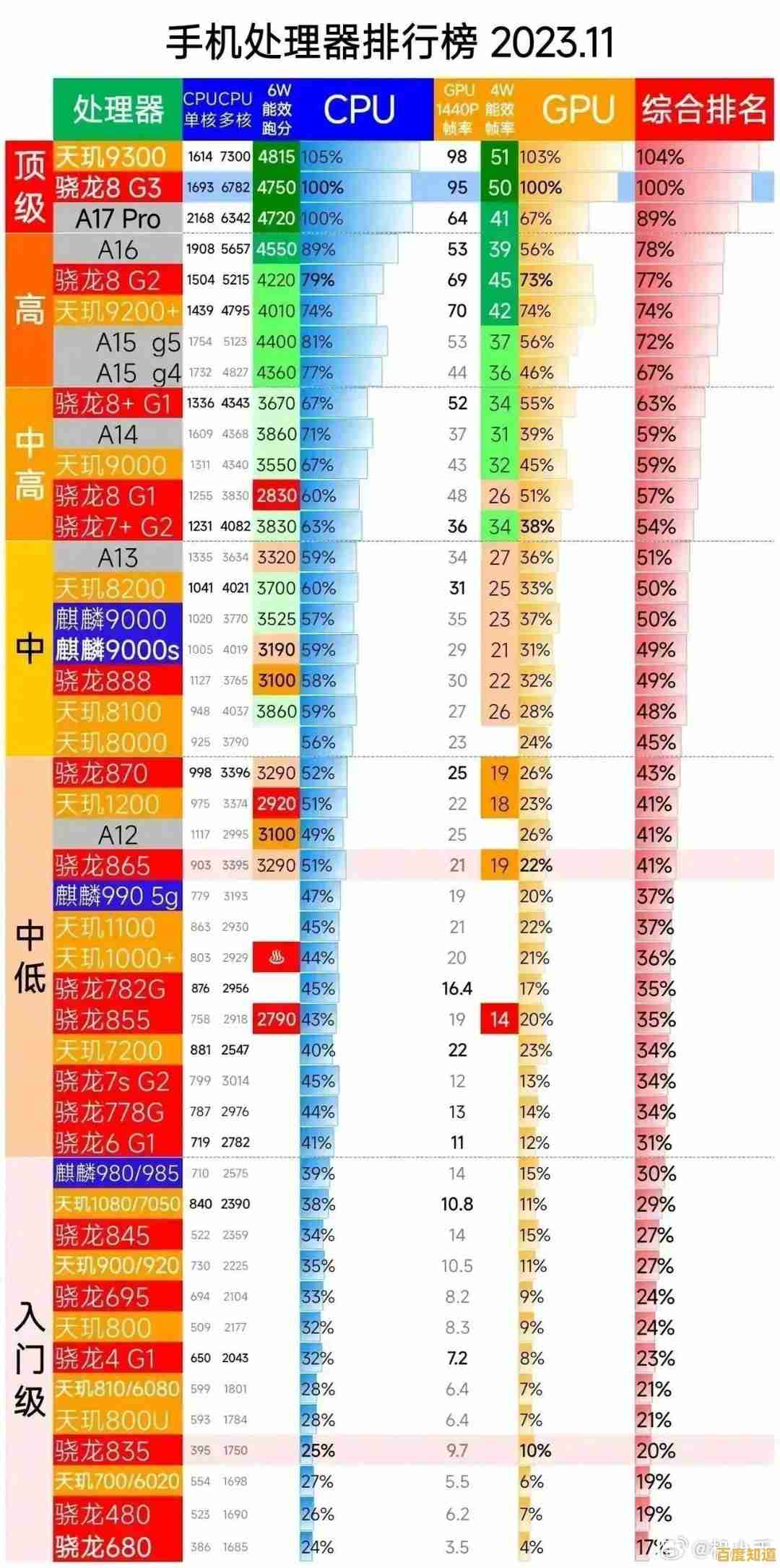高效办公必备:Excel打印时每页自动添加表头的实用方法指南
- 问答
- 2025-11-07 04:52:56
- 10
在日常办公中,我们经常需要打印Excel里长长的表格,比如员工名单、销售数据或者库存清单,最让人头疼的问题之一就是,打印出来的第二页、第三页及之后的页面,只有光秃秃的数据,没有表头(也就是标题行),这导致查看打印稿的人需要不停地翻回第一页去对照每一列数据代表什么,非常不方便,也容易看错行,Excel有一个非常简单却极其实用的功能,可以轻松解决这个问题,让每一页打印纸都自动带上表头,这个方法不需要记住复杂的专业术语,跟着步骤做,一分钟就能搞定。
这个功能在Excel中叫做“打印标题”,但我们可以更直观地理解它为“设置每页重复出现的行”,下面将分步骤详细说明如何在不同版本的Excel中操作,虽然界面可能略有不同,但核心思路和关键选项的名称是完全一致的。
第一步:打开你需要打印的Excel表格
找到并打开那个让你头疼的长表格文件,确保数据是完整的,表头(通常是第一行,或者前两行)是清晰明确的。
第二步:找到页面布局设置
在Excel软件的顶部,有一排菜单选项卡,开始”、“插入”、“页面布局”等,我们需要点击进入“页面布局”这个选项卡,这是控制整个表格打印外观的核心区域。
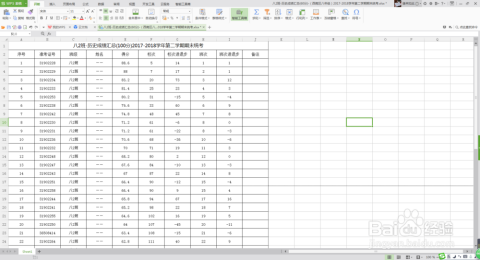
第三步:定位“打印标题”功能
进入“页面布局”选项卡后,你会看到一系列功能分组,如“页面设置”、“调整为合适大小”、“工作表选项”等,请找到“页面设置”分组,在这个分组的右下角,有一个非常小的、带有一个斜箭头的小图标,这个图标叫做“对话框启动器”,用鼠标点击这个小图标,这是最关键的一步,点击后会弹出一个包含更多详细设置的窗口。
根据微软官方支持文档(来源:Microsoft Support, “在打印工作表时在每一页上打印行标题或列标题”)中的说明,所有关于打印标题的设置都在这个窗口中进行。
第四步:设置重复的表头行

上一步点击后,会弹出一个名为“页面设置”的窗口,这个窗口有几个选项卡,默认可能打开的是“页面”选项卡,我们需要点击第二个选项卡,也就是“工作表”选项卡,这个选项卡专门用于设置与打印内容相关的细节。
在“工作表”选项卡中,你会看到两个重要的输入框:“顶端标题行”和“左端标题列”,我们现在要解决的是让表头在每页顶端重复出现,所以重点关注“顶端标题行”这个输入框。
将鼠标光标移动到“顶端标题行”右侧的那个空白的输入框里,然后用鼠标点击一下,让光标在里面闪烁,你需要用鼠标回到你的工作表格中,直接用鼠标去选择你希望每一页都重复打印的那些行,表头就是第一行,你可以用鼠标从第一行的行号“1”那里拖动,选中整行,当你选中后,你会看到“顶端标题行”的输入框里自动出现了一个类似“$1:$1”的符号,这个符号的意思就是“固定引用第一行”,如果你希望前两行都作为表头(比如第一行是大标题,第二行是具体的字段名),那么你就用鼠标拖动选中第一行和第二行,输入框里则会显示“$1:$2”。
就是你用鼠标“指”给Excel看:“嗨,就是这几行,每一页顶部都要!”。
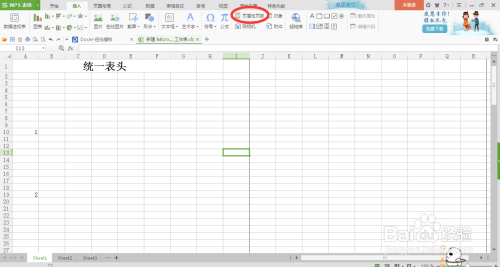
第五步:确认并预览效果
设置好之后,点击“页面设置”窗口底部的“确定”按钮,设置就完成了!为了确保万无一失,强烈建议在打印前预览一下效果。
你可以点击软件左上角的“文件”菜单,然后选择“打印”,在打印界面的右侧,你会看到文档的打印预览,用鼠标滚动预览页面,翻到第二页、第三页看看,你会惊喜地发现,每一页的顶部都自动加上了你刚刚设置好的表头行,数据看起来一目了然。
一个更快捷的方法
除了通过“页面布局”选项卡进入之外,还有一个更直接的方法,你可以直接切换到“视图”菜单选项卡,然后找到“工作簿视图”分组,点击“分页预览”,进入这个视图后,表格会显示出一页一页的蓝色虚线分界线,你用鼠标右键点击页面任意区域,在弹出的菜单中直接选择“页面设置”,就会直接跳转到我们刚才说的“页面设置”窗口的“工作表”选项卡,可以快速进行设置。
重要提示和常见问题
- 如果表头有多行: 正如前面提到的,只需在选择“顶端标题行”时,用鼠标拖动选中所有你需要重复的行即可,比如同时选中第1行和第2行。
- 打印区域问题: 如果你的表格很大,但只想打印其中一部分,记得在“页面设置”的“工作表”选项卡里,先设置好“打印区域”,设置打印区域和设置标题行是两个独立的操作,互不影响。
- 为什么设置后没效果? 最常见的原因是选择行的时候操作有误,一定要确保是用鼠标在表格里点击拖动选择,而不是自己手动在输入框里打字输入,手动输入很容易出错,另一个原因是可能不小心设置的是“左端标题列”(用于在每页左侧重复某些列),而不是“顶端标题行”。
掌握这个技巧,能极大提升你处理大型表格打印工作的效率和专业性,以后再也不用担心打印出来的多页表格让人看得晕头转向了,花一分钟设置,省去无数沟通和核对的时间,绝对是Excel高效办公必备的杀手锏之一。
本文由王谷菱于2025-11-07发表在笙亿网络策划,如有疑问,请联系我们。
本文链接:http://pro.xlisi.cn/wenda/73457.html